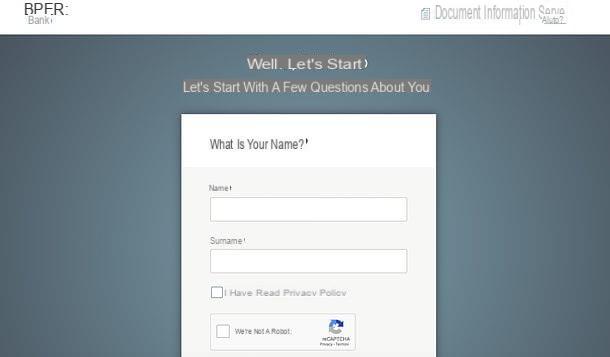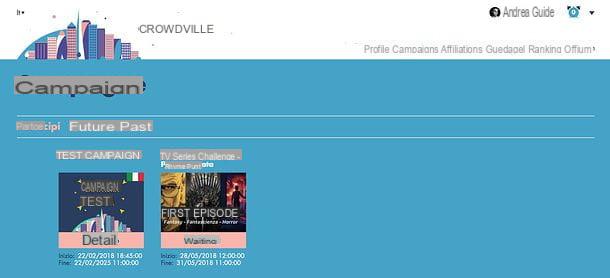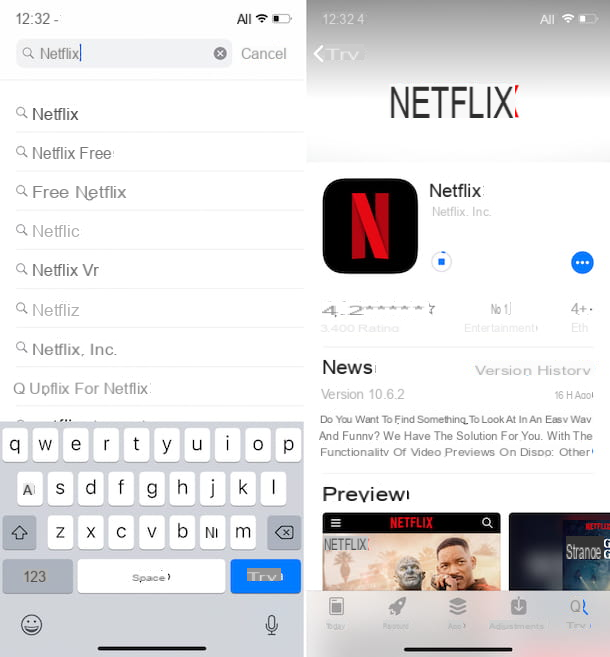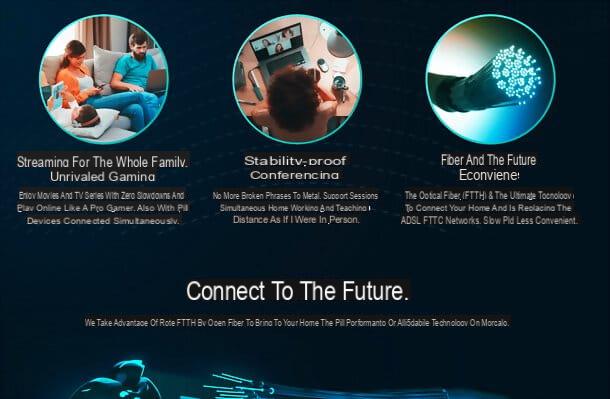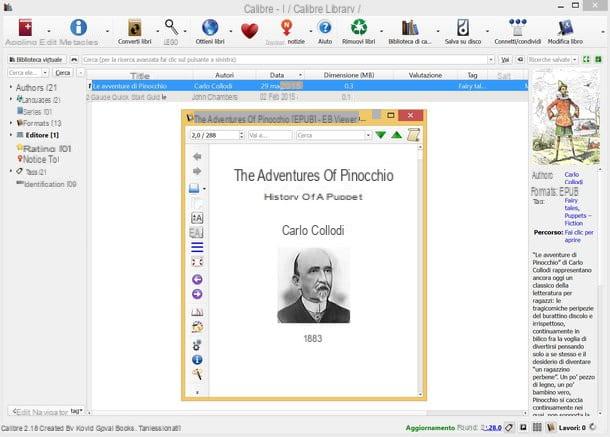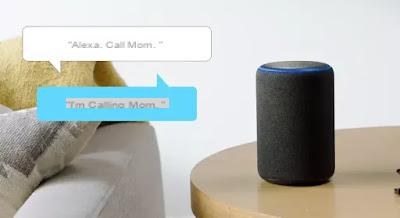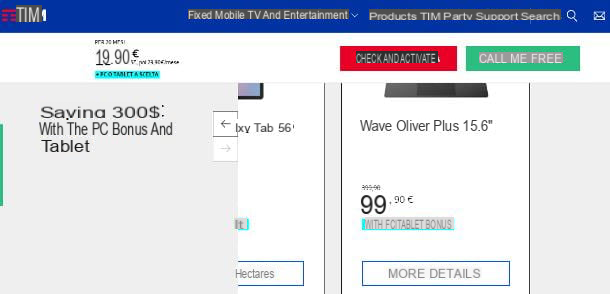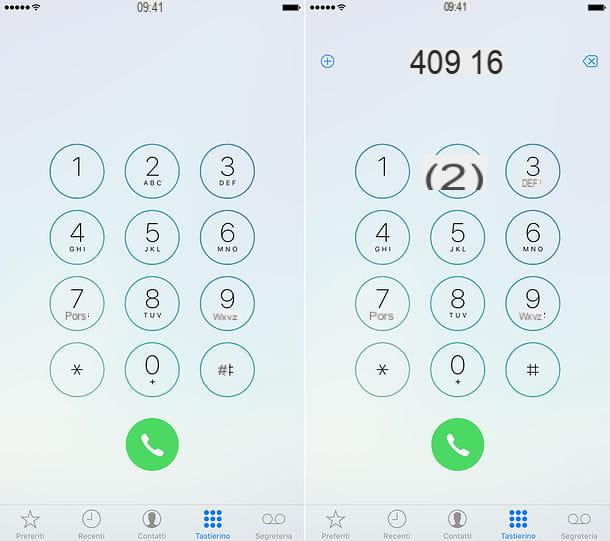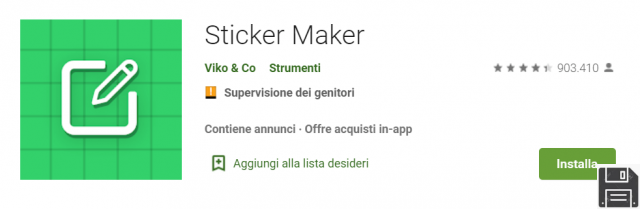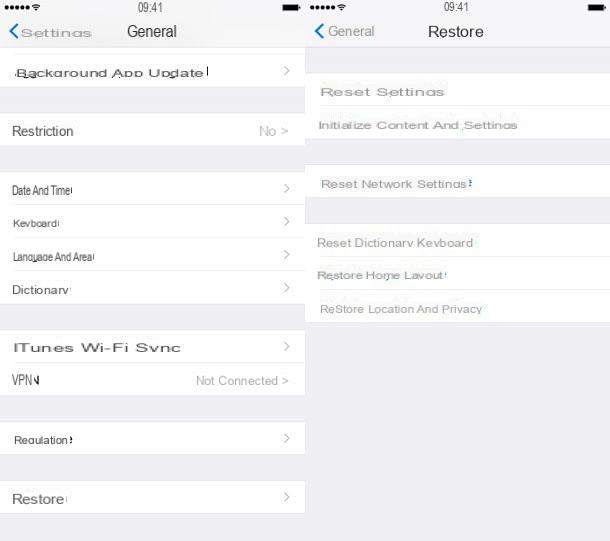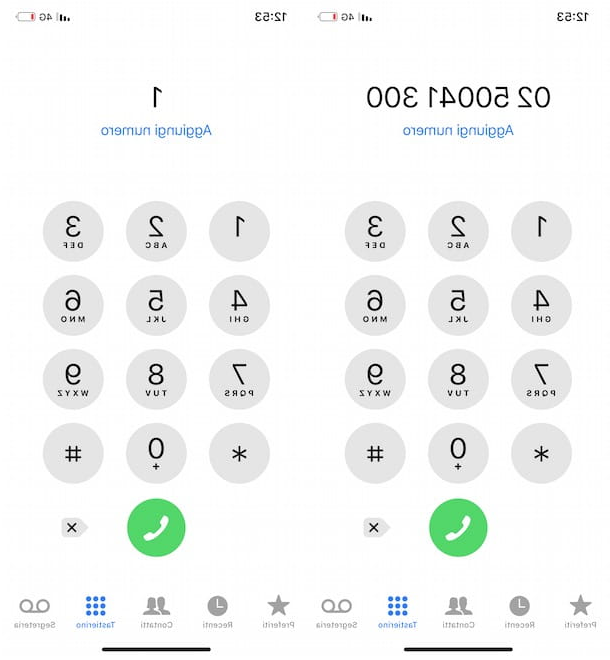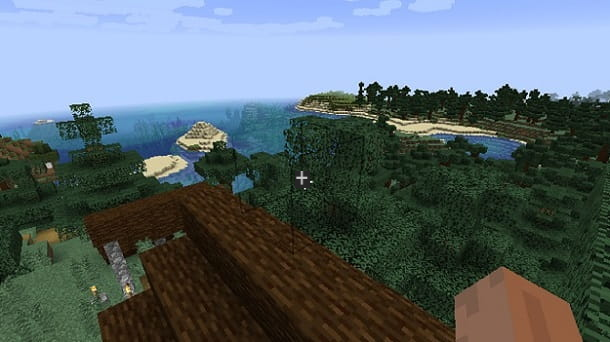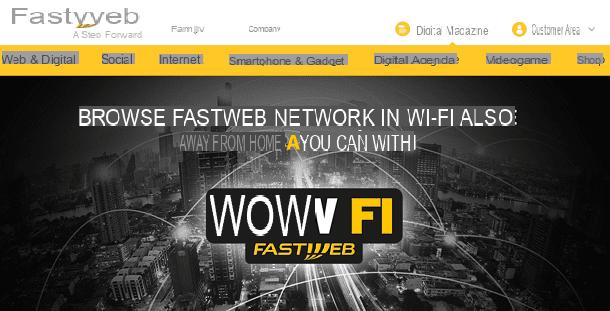Cómo descargar Adobe Fresco en Android
Si tu quieres saber cómo descargar Adobe Fresco en Android, sepa que al momento de escribir esta guía la aplicación no está disponible para el sistema operativo móvil de Google. Si las cosas cambian, actualizaré de inmediato el artículo con toda la información relevante.
Cómo descargar Adobe Fresco en iOS / iPadOS
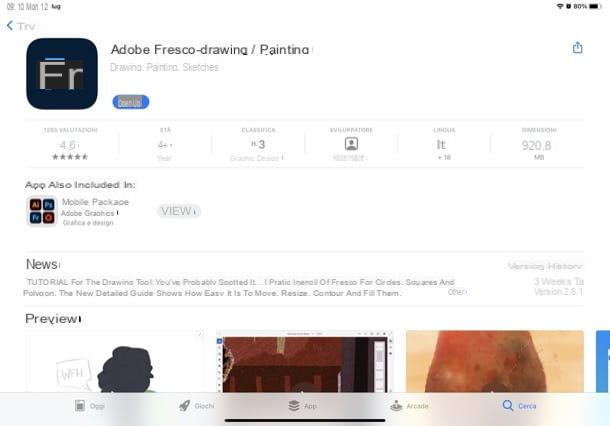
Le gustaría utilizar la aplicación Adobe Fresco en su teléfono inteligente o tableta iOS / iPadOS pero no sabes si es posible? No se preocupe, estoy aquí para ayudarlo.
La aplicación Adobe Illustrator Draw para dibujar también está disponible en iPhone y iPad, y luego puede descargarla gratuitamente de la App Store de Apple. Si no sabes cómo hacerlo, solo tienes que seguir paso a paso las instrucciones que estoy a punto de darte.
Lo primero que debe hacer es tocar el ícono de la App Store de iOS que presenta el símbolo de una A estilizada en color blanco sobre fondo azul claro. Luego tóquelo y una vez que la App Store de iOS haya comenzado, toque el botón Buscar situado en la parte inferior derecha que presenta el símbolo de una lupa.
En este punto, toque en el campo de búsqueda ubicado en la parte superior en correspondencia con la redacción App Store y escriba "Adobe fresco" luego presionando la tecla Buscar desde el teclado de su teléfono inteligente o tableta.
Luego, espere a que aparezcan los resultados de la búsqueda que realizó para que pueda ubicar la aplicación Adobe Fresco.
Esta aplicación viene con un ícono azul oscuro con la inscripción Fr superpuesto. Una vez que haya identificado la aplicación desarrollada por Adobe, deberá instalarla en su teléfono inteligente o tableta. Si está leyendo el artículo directamente desde el dispositivo en el que desea instalar Adobe Fresco, puede tocar este enlace.
Para hacer esto, toque su ícono en los resultados de la búsqueda y tan pronto como vea la pantalla de vista previa de la aplicación, toque el botón Ottieni y luego en el botón Instalar. Si se le solicita, con el fin de verificar la identidad y confirmar la instalación de la aplicación, aproveche la ID de la cara, la tocar ID o confirme su voluntad de instalar esta aplicación escribiendo el la contraseña del que cuenta iCloud.
Una vez hecho esto solo tendrás que esperar la descarga e instalación automática de la aplicación y, para iniciar Adobe Fresco, tendrás que tocar el botón Abri.
Una vez instalada, el icono de esta aplicación también se habrá agregado a la pantalla de inicio de su dispositivo; A continuación, puede iniciarlo rápidamente pulsando sobre él y, en lo que respecta a su uso, siga las instrucciones que le daré en las siguientes líneas.
Cómo utilizar Adobe Fresco

Adobe Fresco es una aplicación desarrollada por Adobe Systems Incorporated, una reconocida empresa conocida por el desarrollo de programas para Windows y Mac dedicados a aquellos involucrados en proyectos de procesamiento de video y también a aquellos involucrados en gráficos digitales.
Esta empresa también es conocida por el desarrollo de numerosas aplicaciones. gratis para Android e iOS / iPadOS que te permiten realizar funciones siempre relacionadas con el procesamiento de video y dibujo digital, pero actuando desde dispositivos móviles.
Adobe Fresco es una de estas aplicaciones desarrolladas por la empresa y trata sobre la posibilidad de crear dibujos vectoriales e incluso ilustraciones a mano alzada. Por tanto, es una aplicación adecuada y diseñada especialmente para los amantes del dibujo y la ilustración en todas sus formas.
Una vez que haya iniciado la aplicación tocando su icono en la pantalla principal de su dispositivo o usando el botón Abri de la tienda, primero tendrás que registrarte completamente gratis (hay que decir que algunas funciones son de pago y requieren compras in-app a partir de 10,99 euros).
Entonces elige iniciar sesión con el tuyo ID de Adobe, con tu cuenta Apple, con tu cuenta Google o con tu cuenta Facebooktocando uno de los botones correspondientes de los que se muestran en la pantalla. Luego presione el botón Crear nuevo y seleccione el formato de la hoja de trabajo que más le guste (p. ej. plaza).
Para empezar a dibujar, presione con el dedo uno de los cepillo lugares a la izquierda, tóquelo nuevamente, seleccione el que desea usar (p. ej. carbón, tinta, pintura, etcétera.). y ajuste sus características utilizando la casilla correspondiente al lado del instrumento elegido.
También puede aprovechar las otras herramientas disponibles, además de los pinceles, para agregar letras (T), formas geométricas (el icono de la triangulo con circulo), elimine los rasgos cometidos por error con el cauchoetc. A la derecha, sin embargo, encontrará el panel de administración de capas, a través del cual puede agregarlas y eliminarlas si es necesario.
Una vez hecho el trabajo, toque el icono flecha apuntando hacia arriba (arriba a la derecha) y elija una de las opciones para guardar o compartir entre las que se enumeran en la nueva pantalla que se ha abierto.
Cómo utilizar Adobe Draw